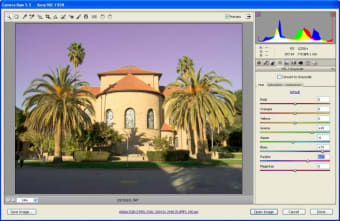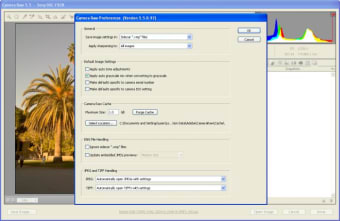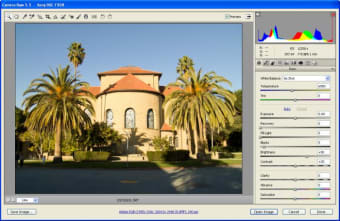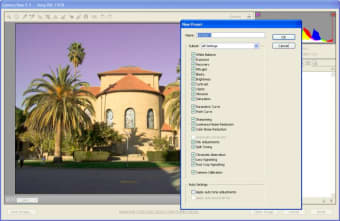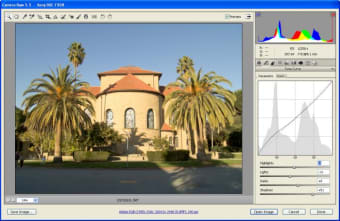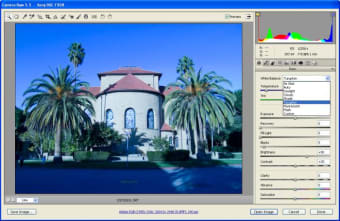無料のAdobe Creative Cloudプラグイン
Adobe Camera Rawは、Adobe Creative Cloud Suiteのための無料のプラグインで、クリーンなユーザーインターフェースで簡単に写真を編集できます。ACRはRAW写真専用に設計されていますが、JPEG、TIFFなどのさまざまなファイル形式を編集することもできます。
Capture OneはRAWファイルを扱える写真編集アプリです。また、ソフトウェア内でJPEG、PSD、TIFF画像形式を修正することもできます。Adobe LightroomはRAW画像を扱える別のプログラムです。LightroomとACRはどちらもAdobe CCの一部です。Lightroomは同時に大量の写真を修正するのに最適ですが、ACRは個別に写真を調整するのに最適です。
Adobe Camera Rawは無料ですか?
Adobe Camera Rawは、Adobe Creative Cloudパッケージ用の無料プラグインです。ただし、Adobe CCはサブスクリプションベースのプランとして提供されており、Creative Cloudを購入するとACRを受け取ります。
Camera RawはPhotoshopの一部ですか?
このソフトウェアは、Adobe Bridge、Adobe Photoshopなど、さまざまなCCアプリケーションで動作します。Adobe Camera Rawプラグインは、RAWファイルタイプを開くとデフォルトで起動します。
Adobe Camera Rawを入手するにはどうすればよいですか?
他のAdobe Creative CloudアプリでACRを開くには、画像を右クリックして「Camera Rawで開く」を選択します。Camera Rawのユーザーインターフェースが表示され、画像タイプ(RAW、JPGなど)を処理できます。Adobe Camera Rawはプラグインであるため、アイコンをダブルクリックして起動することはできません。
Adobe Camera Rawは必要ですか?
Adobe Camera Rawは、各画像の詳細を編集できる包括的なサービスです。ACRは高度な調整ツールを提供します。調整ツールはUIの右側に配置されています。自動編集機能は、パネルの上部に便利に配置されています。さらに、Autoの隣にあるB&Wボタンをすぐにタップできます。
ACRでは複数の画像を同時に開くことができます。写真のフィルムストリップが利用可能です。ストリップを水平または垂直に配置できます。中央の画像をクリックすることで、画像間を切り替えることができます。
各調整ツールは展開可能です:基本、曲線、詳細、カラー混合、スプリットトーニング、光学、ジオメトリ、エフェクト、キャリブレーション。複数のコマンドを同時に開くことができます。メニューをブラウズするためのスクロールバーが表示されます。パネルのレイアウトは設定で管理できます。ドロップダウンメニューをクリックして、パネルの動作を編集できます:シングル、レスポンシブ、およびマルチ。
シングル設定はデフォルトでオンになっており、一度に1つのメニューしか開けません。別のコマンドをクリックするまで、現在のタブのみが開いています。レスポンシブモードは、人工知能を使用して、画面に合わせて自動的にタブを開閉します。マルチオプションでは、複数のパネルを同時に開くことができます。
Adobe Camera Rawとは何ですか?
「基本」メニューには、標準の写真編集効果があります:露出、コントラスト、ハイライト、シャドウ、テクスチャ、彩度など。各スライドスケールのレバーを動かして、効果を調整できます。各バーの上には、効果の正確な配置を示すために、負の数または正の数が配置されます。
機能
ACRは、色を制御できるさまざまな曲線を提供します:パラメトリック、ポイント、赤チャネル、緑チャネル、青チャネル。パラメトリック曲線を使用すると、色のハイライト、中間トーン、シャドウを変更できます。ポイント曲線を使用すると、チャートに複数のポイントを配置できます。赤、青、緑のチャネルは、移動できる反対色のグラデーションを提供します。
カラー混合セクションでは、HSL(色相、彩度、明度)を調整できます。ドロップダウンメニューには2つのオプションがあります:HSLとカラー。カラーセクションでは、各色の色相、彩度、明度を調整できます。ターゲット調整ツールは、カラー混合タブで利用可能です。
光学セグメントでは、レンズプロファイルを管理できます。「プロファイル補正を使用」のボックスにチェックを入れると、Adobe Camera Rawが使用している特定のレンズを自動的に検出します。ディフリンジエリアでは、色収差を手動で除去できます。ジオメトリメニューでは、直立およびスケーリングの補正を行うことができます。エフェクトセクションには、粒子とビネットスケールが用意されています。キャリブレーションメニューでは、カメラのキャリブレーション設定を制御できます。
すべてのツールはパネルの横に配置されています:編集、トリミング&回転、修復、調整ブラシ、グラデュエイテッドフィルター、ラジアルフィルター、赤目、スナップショット、プリセット。編集アイコンをクリックすると、調整ツールに戻ります。修復ボタンを使用すると、画像のスポットを除去できます。
強力なコントロール
調整ブラシ、グラデュエイテッドフィルター、ラジアルフィルターには色相スライダーがあります。色相バーを使用すると、選択した画像の部分のすべての色をシフトできます。微調整ボックスを選択して、色を微調整できます。ブラシツールでは、圧力感度を使用できます。効果の不透明度は、かける圧力によって決まります。
スナップショットオプションを使用すると、スクリーンショットを撮ることで進行状況を記録できます。特定のポイントに戻りたい場合は、スナップショットに基づいて戻ることができます。ビフォーアフターボタンはUIの下部にあり、ビューワーをクリックすることで横に並べて表示されます。
複数のフォーマット用の詳細なエディタ
Adobe Camera Rawは、Apple MacおよびMicrosoft Windows PCオペレーティングシステムの両方で使用できます。クリーンなユーザーインターフェースでRAW写真を編集できます。シンプルなデザインにより、気を散らさずに作業できます。ACRでは、保存RAWおよび異なるファイルタイプをJPEG、PSD、TIFF、およびDNGにできます。
新機能は何ですか?
Adobe Camera Rawは、定期的に更新されています。このソフトウェアは最近、ユーザーエクスペリエンスに多くのアップグレードを受けました。ユーザーインターフェースは、新機能:圧力感度、曲線グラフなどで再設計されました。